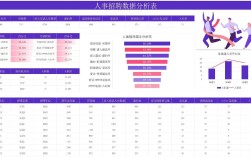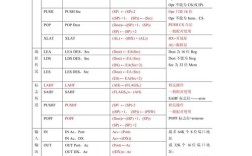Excel表格数据分析是现代职场中必备的技能,无论是销售统计、财务报表还是市场调研,合理运用Excel工具都能让数据变得清晰易懂,从而为决策提供有力支持,Excel数据分析并非高深莫测的技术,而是通过一系列基础操作和函数组合,逐步挖掘数据背后的规律和价值,以下将从数据准备、基础分析、可视化呈现及进阶技巧四个方面,详细拆解Excel数据分析的完整流程。
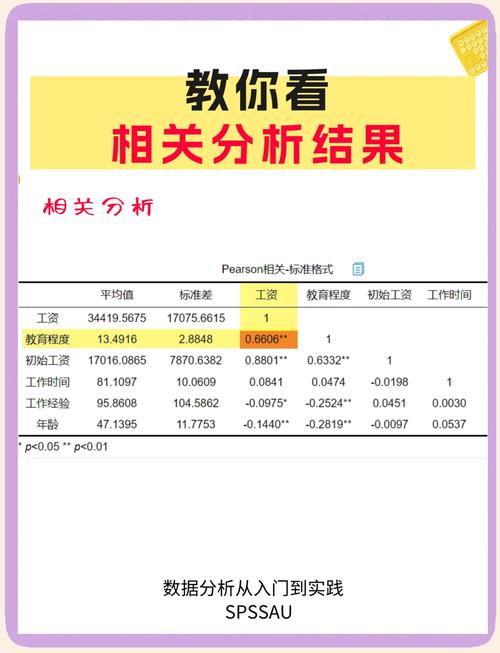
数据准备:分析的基础与前提
数据分析的第一步是确保数据的“干净”与“规范”,原始数据往往存在格式不统一、重复值、缺失值或错误值等问题,直接分析可能导致结果偏差,数据准备是必不可少的前置环节,检查数据格式的一致性,例如日期是否全部为“YYYY/MM/DD”格式,文本是否包含多余空格,数字是否被错误识别为文本(可通过单元格左上角的绿色三角标识判断),对于文本格式数字,可通过“数据”选项卡中的“分列”功能,将其转换为数值格式,处理重复值,利用“开始”选项卡中的“条件格式”或“高级筛选”功能,快速定位并删除重复数据行,避免分析结果失真,应对缺失值,若数据量较大,可直接删除含缺失值的行;若缺失值较少且重要,可通过平均值、中位数或特定公式进行填充,例如使用=AVERAGE(B2:B100)计算区域平均值并填充空白单元格,确保数据结构合理,通常建议采用“一维表”格式,即每列代表一个变量,每行代表一条记录,避免合并单元格或复杂表头,这为后续使用数据透视表等功能奠定基础。
基础分析:从数据到信息的关键转化
数据准备完成后,可通过Excel内置函数和工具进行初步分析,将原始数据转化为有价值的信息,常用函数包括统计函数、逻辑函数和查找函数,统计函数中,AVERAGE(平均值)、MEDIAN(中位数)、MODE(众数)可用于描述数据的集中趋势;MAX(最大值)、MIN(最小值)、COUNT(计数)则用于了解数据的极值与总量;STDEV.S(样本标准差)和VAR.S(样本方差)可衡量数据的离散程度,要分析某部门员工的平均销售额,可在空白单元格输入=AVERAGE(C2:C31),其中C2:C31为销售额数据区域,逻辑函数IF能实现条件判断,IF(D2>10000,"达标","未达标"),可根据销售额是否超过1万元自动标注状态,查找函数VLOOKUP和XLOOKUP适用于跨表数据匹配,VLOOKUP(A2,Sheet2!A:B,2,FALSE)可根据员工ID在另一张表中查找对应姓名,数据排序与筛选是基础分析的核心操作,通过“数据”选项卡的“排序”功能,可按数值大小、文本拼音或日期先后对数据进行升序或降序排列;筛选功能则支持按特定条件(如“大于100”“包含特定文本”)提取目标数据,便于快速定位关键信息。
可视化呈现:让数据“说话”的高效方式
“一图胜千言”,数据可视化能将复杂的数据关系转化为直观的图表,帮助用户快速理解趋势和规律,Excel提供了丰富的图表类型,需根据分析目标选择合适的图表,若要展示数据随时间的变化趋势,折线图是最佳选择,例如分析月度销售额波动;若要比较不同类别的数据大小,柱状图或条形图更为清晰,例如对比各产品线的销量;若要展示各部分占总体比例,饼图或环形图可直接呈现结构关系,例如分析市场份额分布,制作图表时,先选中数据区域,点击“插入”选项卡,选择对应图表类型,Excel会自动生成基础图表,为提升图表可读性,需进行优化:添加图表标题和坐标轴标题,明确图表主题;调整数据系列颜色,确保对比鲜明;添加数据标签,直接显示具体数值;对于折线图,可添加趋势线(如线性趋势线、移动平均线)揭示长期趋势,在销售数据折线图中添加线性趋势线,可直观判断销量整体上升或下降,对于多维度数据,可使用组合图,例如将柱状图与折线图结合,同时展示销售额与增长率的变化。
进阶分析:挖掘深层价值的工具应用
当基础分析无法满足复杂需求时,可借助Excel的高级工具实现深度挖掘,数据透视表是Excel中最强大的分析工具之一,能快速对海量数据进行分类汇总、交叉分析和趋势研判,创建数据透视表时,先选中数据区域,点击“插入”选项卡中的“数据透视表”,在弹出的对话框中选择放置位置(新工作表或现有工作表),在右侧的字段列表中,将“行”字段设置为分类维度(如产品类别),“值”字段设置为汇总指标(如销售额、销量),Excel会自动计算求和、计数等结果,通过拖拽字段到“列”或“筛选”区域,可实现多维度分析,例如按“地区”和“季度”交叉分析销售额,数据透视表还支持计算字段和计算项,可自定义分析指标,如添加“利润率”=利润/销售额,假设分析工具(如单变量求解、方案管理器、模拟运算表)适用于预测和决策场景,单变量求解可解决“若要达到目标利润,销售额需为多少”的问题;模拟运算表则可快速分析不同变量组合下的结果变化,例如分析不同售价和销量对总利润的影响,对于时间序列数据,还可使用指数平滑、回归分析等工具进行预测,通过“数据”选项卡中的“数据分析”加载宏(需提前启用)实现。
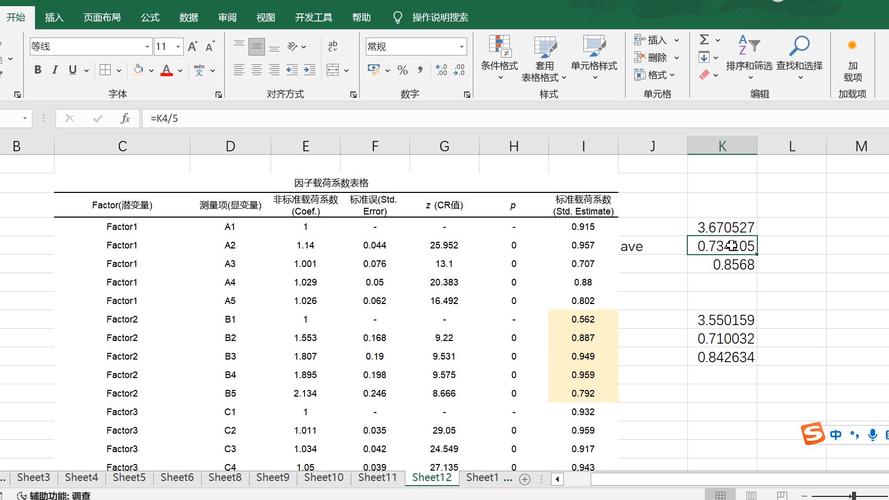
相关问答FAQs
Q1:如何快速识别并处理Excel表格中的重复数据?
A:识别和处理重复数据可通过以下步骤实现:①选中数据区域,点击“开始”选项卡中的“条件格式”→“突出显示单元格规则”→“重复值”,设置格式后重复值会被标记;②若要删除重复值,点击“数据”选项卡中的“删除重复值”,在弹出的对话框中选择需要检查的列(可全选或选择部分列),点击“确定”后,Excel会自动删除重复行并保留唯一值;③为确保数据准确性,删除前建议备份原数据,或使用“筛选”功能仅显示重复值,手动确认后再删除。
Q2:数据透视表中如何计算字段差异(如本季度与上季度销售额对比)?
A:在数据透视表中计算字段差异可通过以下方法实现:①首先确保数据源中包含“季度”字段,创建数据透视表时将“季度”拖至“列”区域,“销售额”拖至“值”区域;②选中值区域中的任意销售额单元格,右键点击“值字段设置”→“值显示方式”,在“自定义”选项中,设置“基本字段”为“季度”,“基本项”为“(上一个)”,点击“确定”后,数据透视表会自动显示本季度与上季度的销售额差异;③若要计算差异百分比,可在“值显示方式”中选择“差异百分比”,同样设置“基本字段”和“基本项”为“季度”和“(上一个)”,即可得到季度间销售额的变化百分比。